
Canvaの動画編集機能をまとめてみました
Canvaで、動画を編集できることをご存知でしたか?
Canvaの動画編集機能はどんどん進化しています。そして、画像を編集するように、動画を編集できるようになっています。もちろん、スマホアプリでも動画を編集できます。
今回のnoteでは、Canvaの動画編集機能を一気にご紹介していきます。
タイムラインを見ながら、動画を編集できます
並び替え
ドラッグ&ドロップ操作で、シーンの並び替えをすることができます。

分割
再生カーソルの位置で、シーンを分割できます。
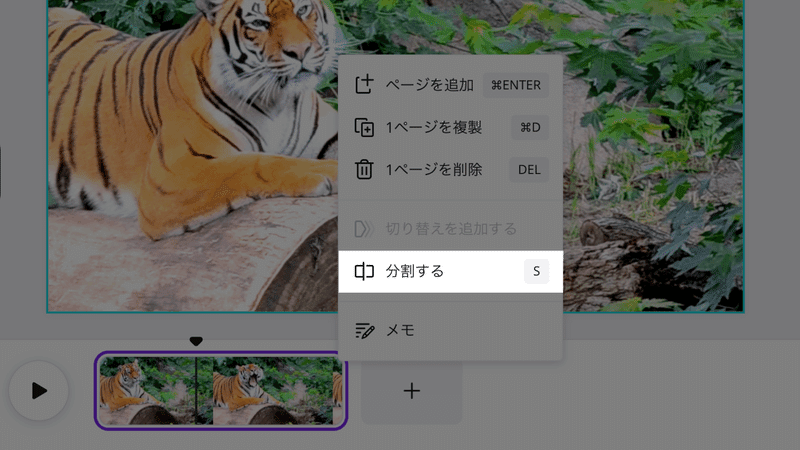
結合(シーンの追加)
アップロードした動画(または、Canvaの動画素材)をタイムラインにドラッグ&ドロップで、シーンを追加できます。

トリミング(再生時間の調整)
シーンごとにトリミングをして、再生時間を調整できます。

音楽・効果音の追加
複数の音楽や効果音を追加できます。サビから再生といった、使う部分の調整も可能です。フェードイン、フェードアウト効果を付けることもできます。

トランジションの追加
シーンの切り替わりに、トランジションを追加できます。
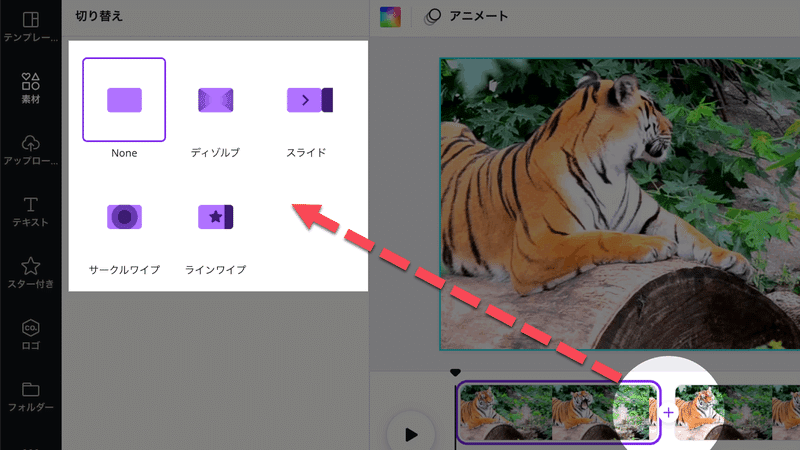
画像編集と同じ操作で、動画を編集できます
アニメーションの追加
テキストや画像のひとつひとつにアニメーションを追加できます。

文字入れ
画像に文字を入れるように、動画にも文字入れができます。縦書き、文字の回転、文字間の調整、文字の装飾なども可能です。
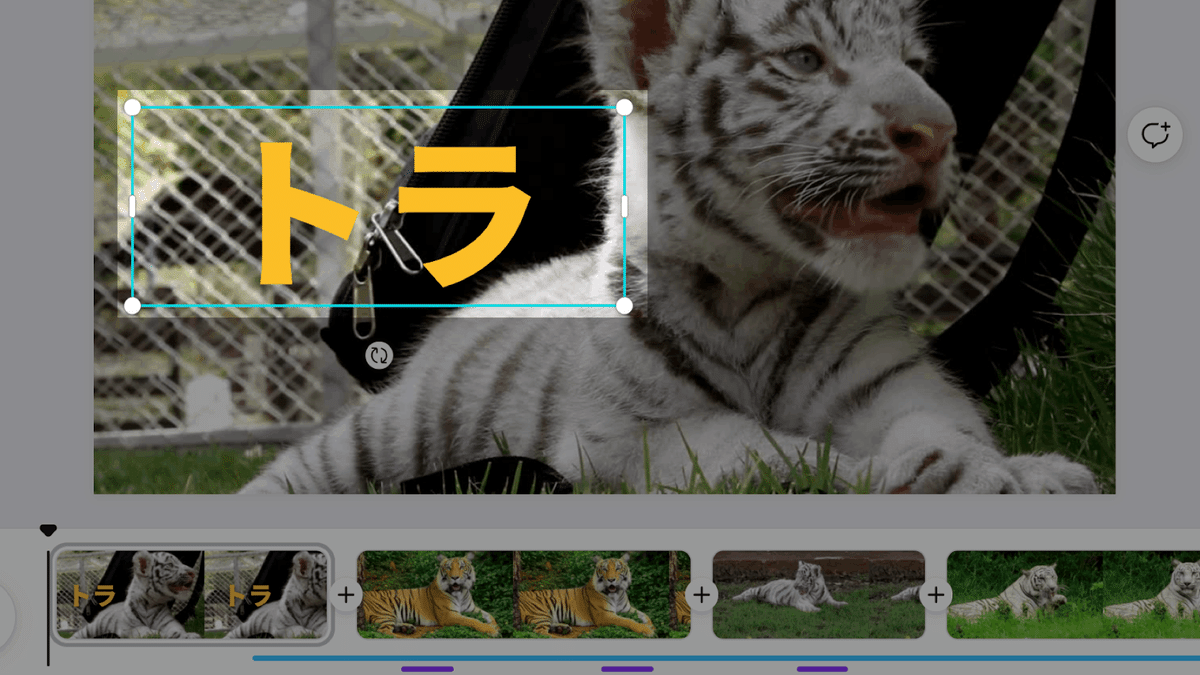
動画や素材の挿入
画像に素材を入れるように、動画にも素材を挿入できます。動画、静止画、アニメーション素材を挿入できます。

ひとつのシーンに、複数の動画を並べることもできます。フレームを使うことで、ハート型や星型などに切り抜いて挿入することも可能です。
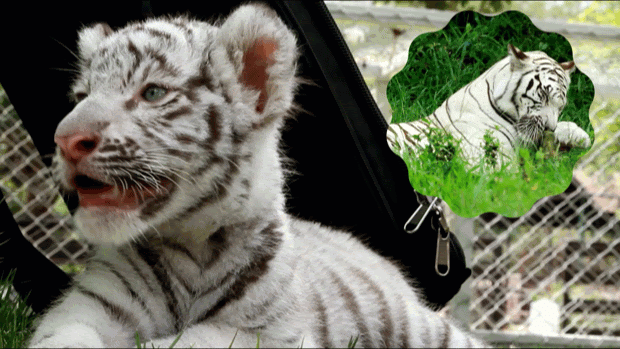
他にも、画像を編集する時と同じように、動画の切り抜き(クロップ)、拡大・縮小、反転、回転などの加工も可能です。
写真の背景を、動く背景にできます
Canvaの背景リムーバを使って写真の背景を削除すれば、背景に動画を使うこともできます。

以上、Canvaの動画編集機能をまとめてご紹介しました。こちらの動画テンプレートからは、動画編集機能をすぐに試せます。
そして、Canvaには動画関連のテンプレートもたくさん揃っています!
最後までお読みいただきありがとうございました。それでは、Canvaを使って、すてきな動画を作ってみてください!
